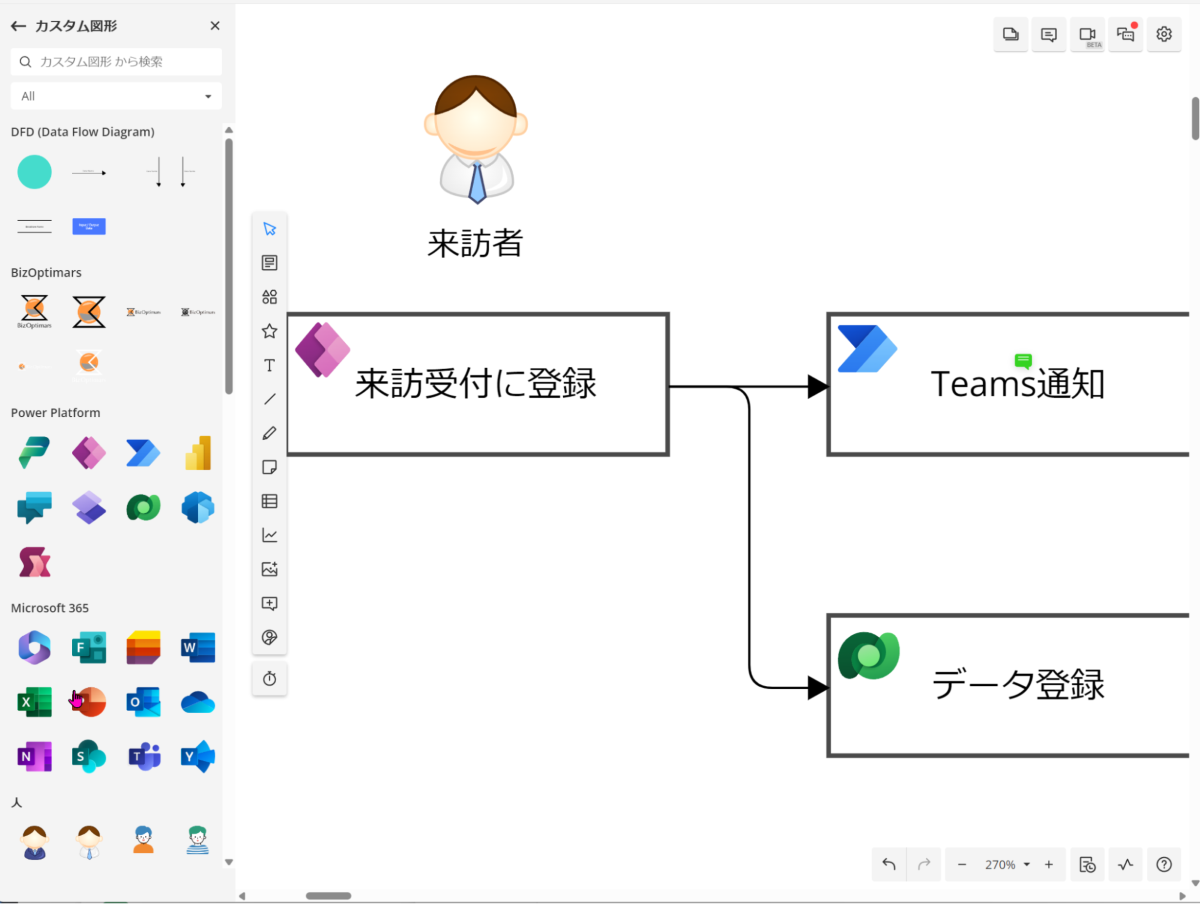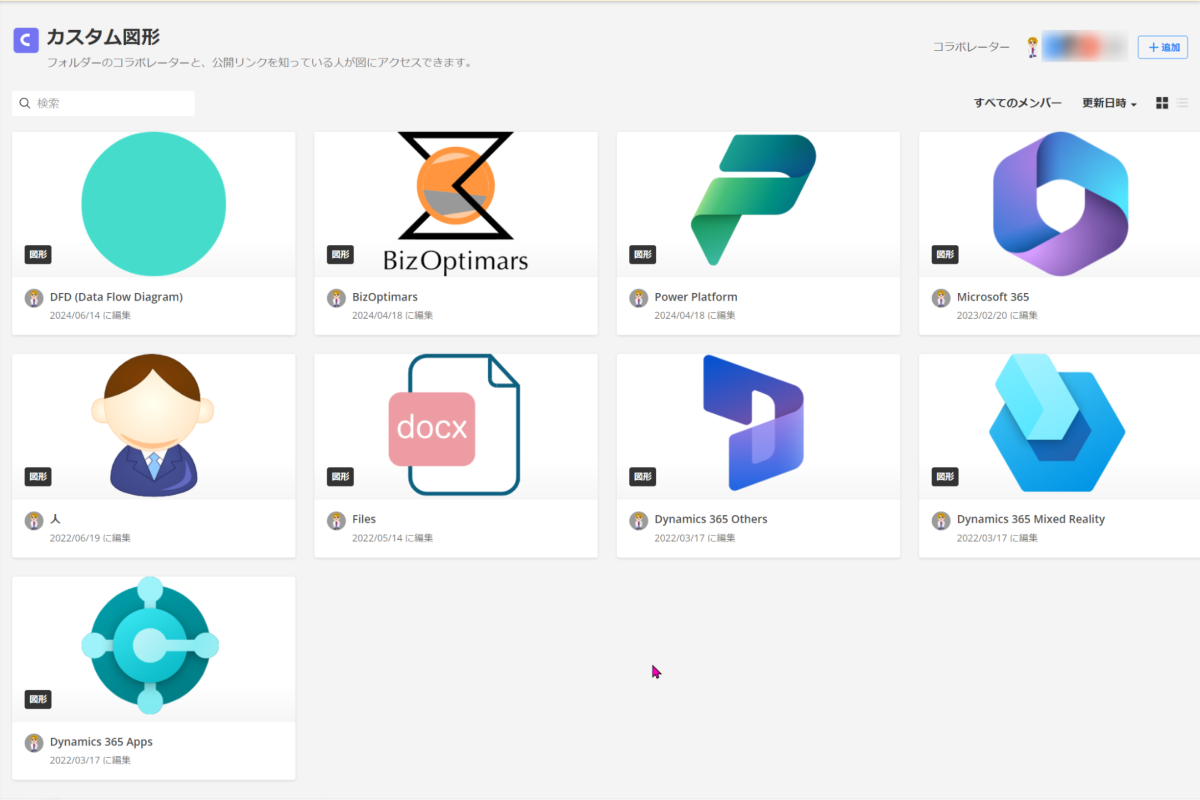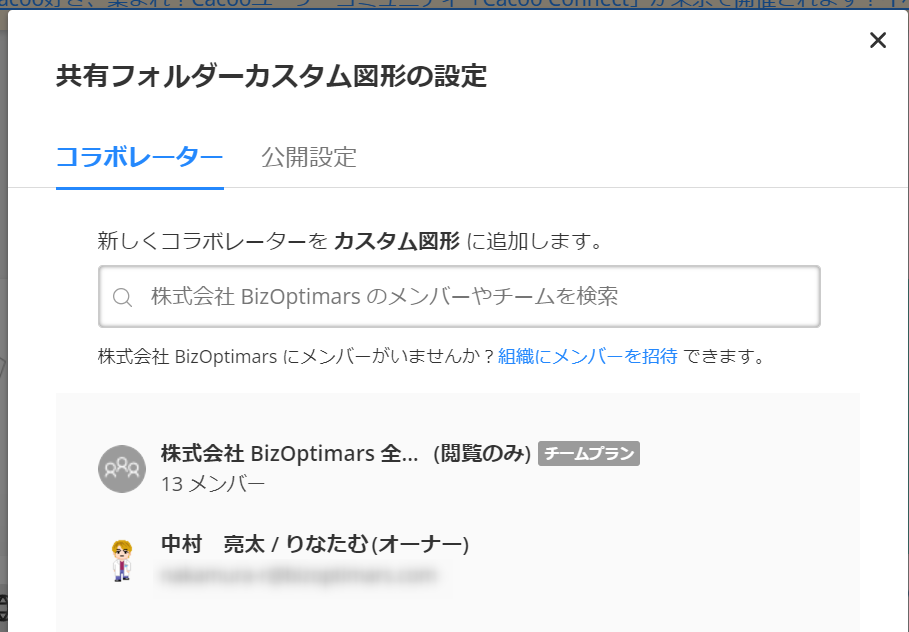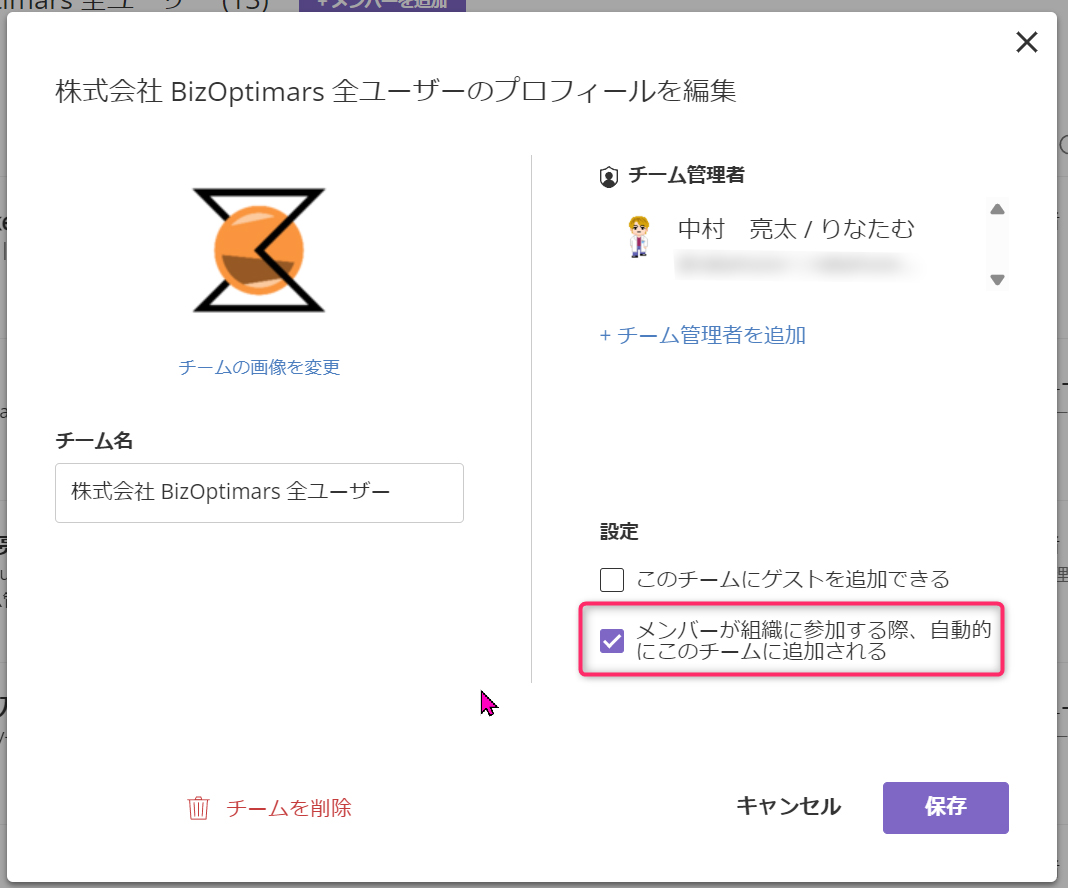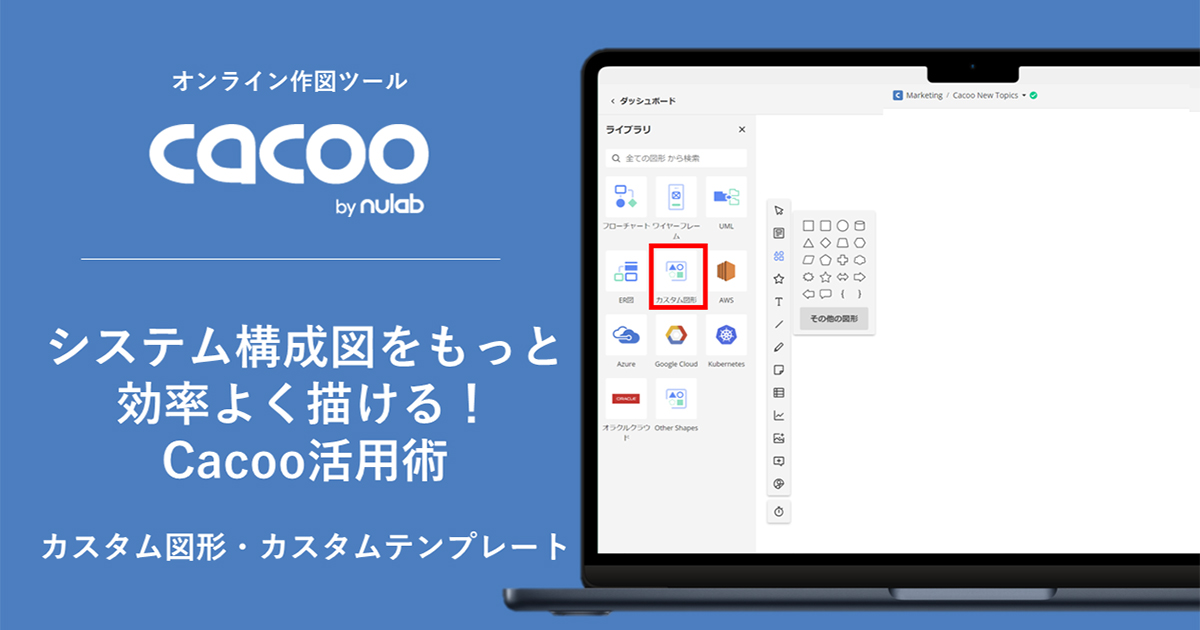 オンライン作図ツール Cacoo(カクー)は、AWS、Azure、Google Cloud、Oracle Cloudなど、各クラウドサービスのアイコンを取り揃えており、エンジニアが簡単にきれいな構成図を描くのに最適なツールです。
オンライン作図ツール Cacoo(カクー)は、AWS、Azure、Google Cloud、Oracle Cloudなど、各クラウドサービスのアイコンを取り揃えており、エンジニアが簡単にきれいな構成図を描くのに最適なツールです。
しかし、自社のロゴやサービスロゴなど、標準アイコンにないものを使うことも多いですよね。そのようなときに便利なのが、Cacooの「カスタム図形」と「カスタムテンプレート」の機能です。よく使うアイコンや図、まとまった要素などを保存し、繰り返し利用できるので、さらに作業の効率化が図れます。
今回は、意外と知られていない「カスタム図形」と「カスタムテンプレート」のメリットと、具体的なユーザー活用例をご紹介します。
この記事はこのような人におすすめです:
- システム構成図を描くとき、よく使うアイコンを毎回インポートしている
- 使いたい図やアイコンを探すのに時間がかかっている
- 構成図を作成する前の準備時間を削減したい
- もっと簡単にキレイに、効率よく構成図を描きたい
- 構成図の作図ガイドラインを浸透させたい
目次
よく使う図や要素を保存して、システム構成図をもっと効率よく描く
システム構成図には、ネットワーク構成図、サーバー構成図、アプリケーション構成図、サービス構成図、インフラ構成図などさまざまな種類があります。それぞれに必要とされる要素がありますので、自社ロゴやサービスロゴ、ハードウェア情報、データベース、サーバー、クライアントPCなど、標準アイコン以外の図やアイコンを使うことも多いです。
こうした場面で役立つのが「カスタム図形」や「カスタムテンプレート」の機能です。
システム構成図にいつも使うロゴやアイコンを「カスタム図形」に保存
システム構成図を作成する際に、自社サービスのロゴやオリジナルのアイコンを使いたいことがあります。しかし、毎回別のフォルダから探してインポートするのは手間がかかります。そこで「カスタム図形」を活用しましょう。
よく使う図をあらかじめ「カスタム図形」として保存しておけば、[基本図形] > [その他の図形] > [カスタム図形] から簡単に呼び出し、繰り返し使えます。
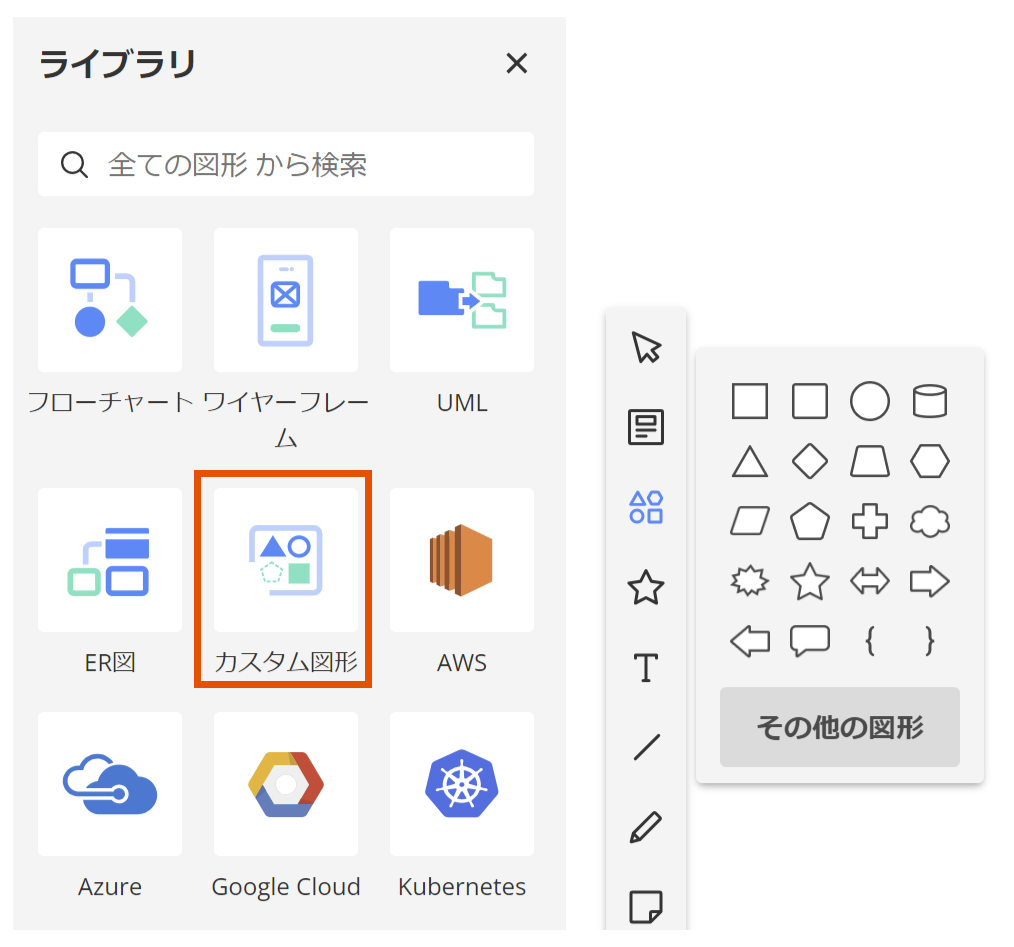 保存したカスタム図形は、ライブラリから呼び出せる
保存したカスタム図形は、ライブラリから呼び出せる
まとまった要素を「カスタムテンプレート」に保存し、作図を効率化
もう一つ便利な機能が、「カスタムテンプレート」です。よく使う構成図のテンプレートを保存しておけば、作業時間の短縮になります。標準化できる部分は「カスタムテンプレート」として保存し、それらを組み合わせることで、効率よくシステム構成図を描けます。
Cacooにテンプレートとして登録しておけば、作図のガイドラインとしても機能し、クオリティの担保にもつながります。
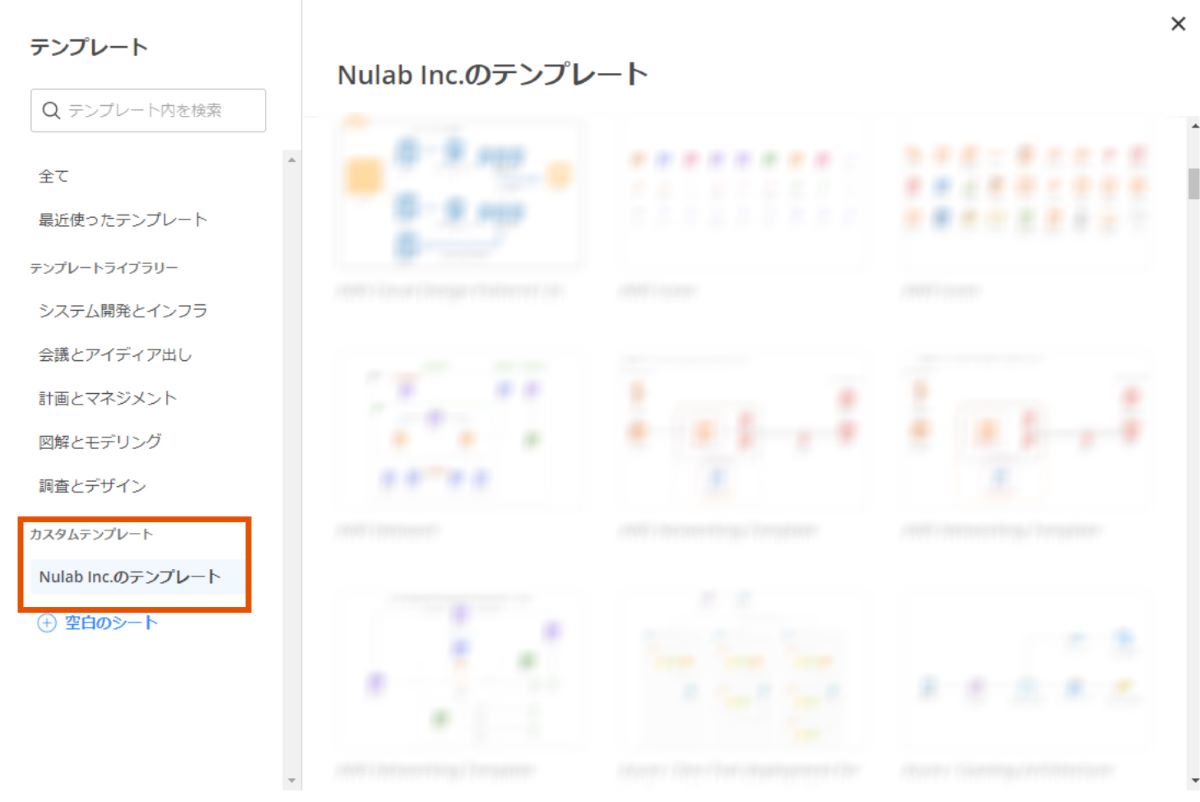 テンプレート一覧からカスタムテンプレートを呼び出せる
テンプレート一覧からカスタムテンプレートを呼び出せる
※画面はイメージです。実際のテンプレートとは異なります。
チームで共有・活用することで、チーム全体の生産性が向上
「カスタム図形」や「カスタムテンプレート」はチームで共有が可能です。保存して共有フォルダに追加すれば、チームメンバーは同じカスタム図形やカスタムテンプレートを使用できます。
チームで共有することで、作図に使う素材を統一でき、システム構成図の作成にかかる手間や時間が省けますので、チーム全体の業務効率化につながります。
活用事例インタビュー:「カスタム図形」はチームの効率アップに欠かせない機能
「ITの町医者」として、これまで多くの企業や団体に対してシステムの内製化を支援してきた、株式会社BizOptimarsの中村 亮太氏。「Cacooは推しツール!」と公言されるほどご愛用いただいていており、導入事例インタビューでも熱い想いを語ってくださいました。
2024年6月には “Cacooアクセラレーター※” にも就任し、ますますCacooの活用を推進してくださっています。そんな中村氏も太鼓判を押す「カスタム図形」について、具体的な活用術とお薦めポイントをお聞きしました。
※「Cacooアクセラレーター」とは、組織やチームへの「Cacoo」の定着に特に貢献した人、または、「Cacoo」の普及や啓発に大きく貢献した人に対してヌーラボが任命する称号です。
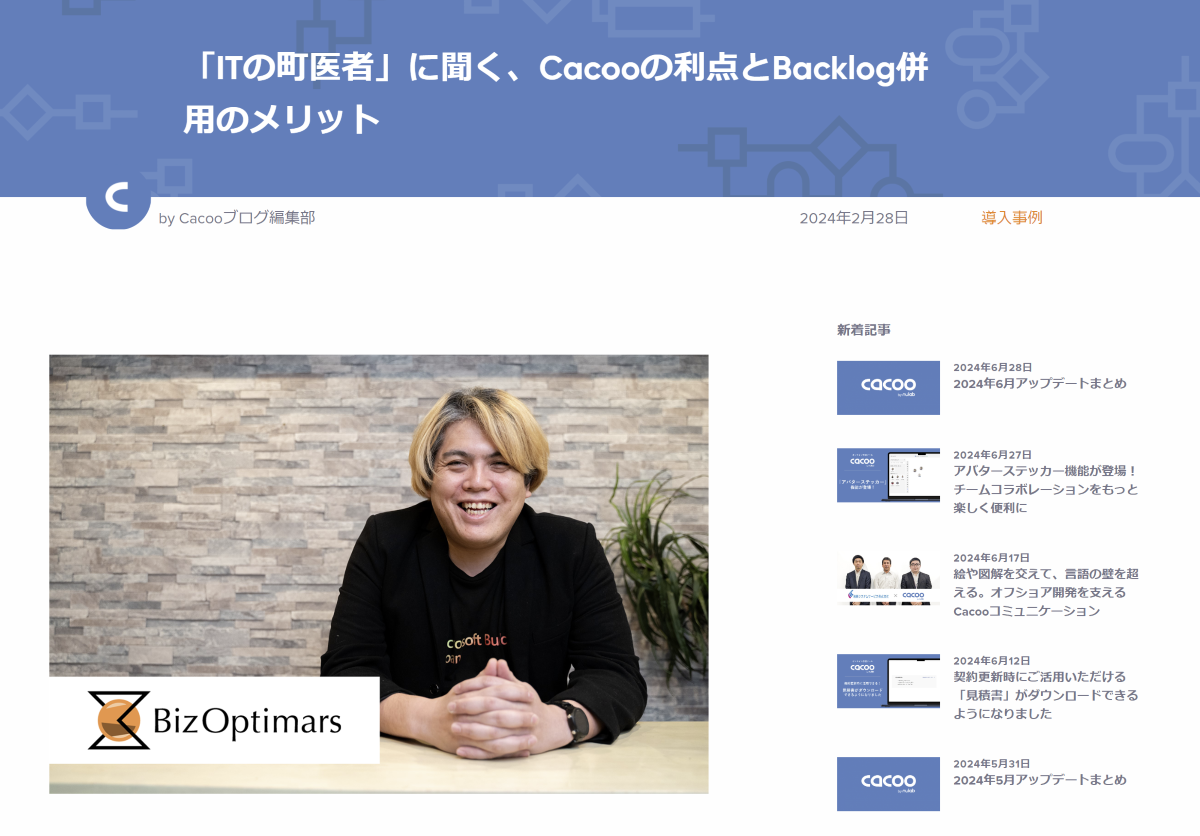 株式会社BizOptimars 中村 亮太氏
株式会社BizOptimars 中村 亮太氏
Cacoo導入事例:「ITの町医者」に聞く、Cacooの利点とBacklog併用のメリット
Cacoo アクセラレーター 中村 亮太 氏/株式会社BizOptimars
| 弊社ではシステム構成図や業務フロー図を作成したり、お客さまとのコミュニケーションツールとしてもCacooを活用しています。中でも「カスタム図形」は欠かせない機能ですね。
「カスタム図形」に、クラウドアイコン以外でよく使う図形をあらかじめ登録しているので、効率よく図形を描くことができるんです。一部お見せすると、弊社ではこのような図形を登録して、チームメンバーで共有して使っています。共有することで、一人だけでなくチームでの生産性が向上するので、素晴らしい機能だと思います。
もう一つ、共有機能が素晴らしすぎる点もぜひお伝えしたいです。
素晴らしいのはそれだけではなくて、チーム自体の設定で「メンバーが組織に参加する際、自動的にこのチームに追加される」という項目をONにしておけば、社員が増えてユーザーが追加されると自動的にチームに追加されます。つまり、自動的に「カスタム図形」の閲覧権限も付与されるのです。
メンバーが増えるたびに権限付与をする必要がないので、この設定ができることはたいへん重宝しています。Cacooの強みは、こういったチームでのコラボレーションに適している点にあると感じます。 「カスタム図形」をまだ使ったことのない人は、もったいない!一度覚えてしまえば保存方法も簡単なので、ぜひ活用していただきたい機能です。 |
カスタム図形・カスタムテンプレートの保存方法
図を「カスタム図形」として保存する方法
- 新しい図を作成して、それぞれのシートにカスタム図形として使用したい図を1つずつ配置します。
- 図のタイトルの横にある▼をクリックし、表示されたメニューから「図の種別変更」>「カスタム図形」を選択します。
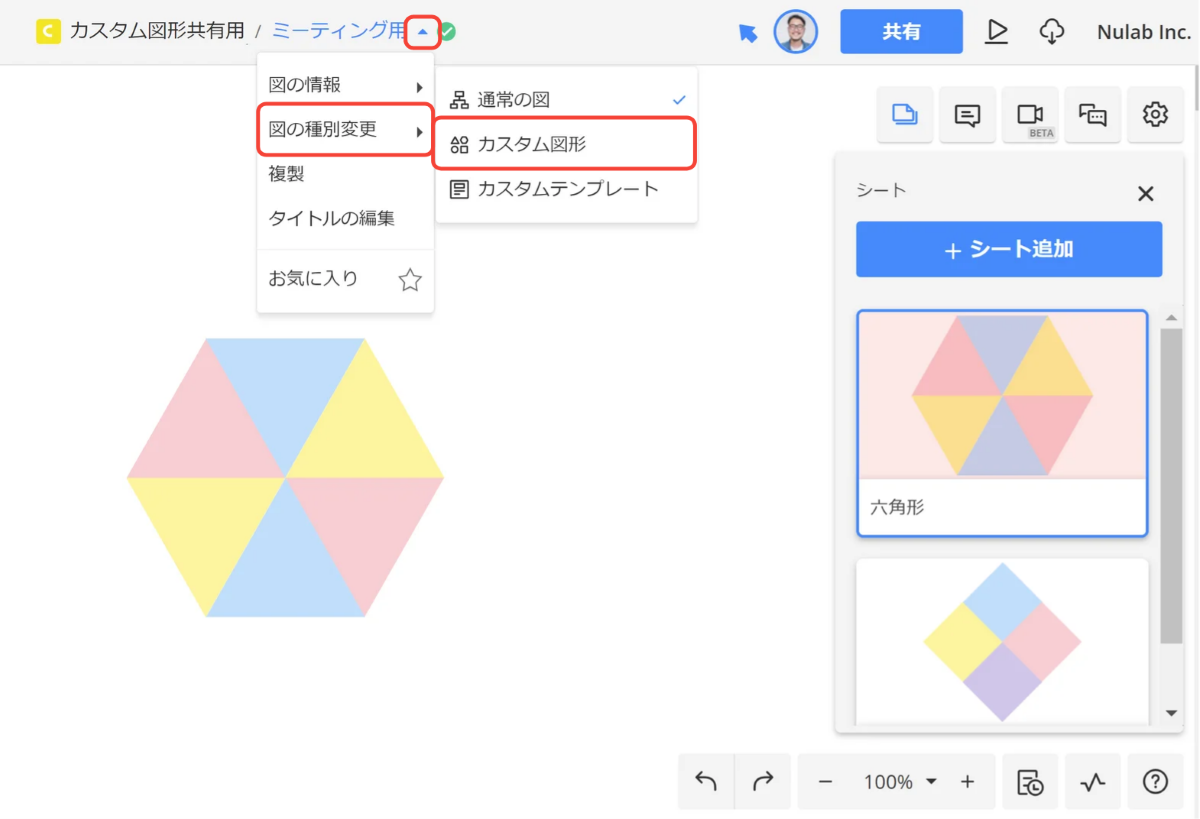
- 「保存」ボタンをクリックして保存すると、図形ライブラリに追加されます。

図を「カスタムテンプレート」として保存する方法
- 新しい図を作成して、それぞれのシートにカスタムテンプレートとして登録したい図を1つずつ作成します。
- 図のタイトルの横にある▼をクリックし、表示されたメニューから「図の種別変更」>「カスタムテンプレート」を選択します。エディター上部に「保存」ボタンが表示されます。
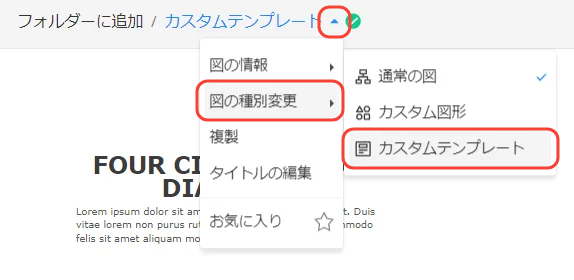
- 「保存」ボタンをクリックします。図がカスタムテンプレートとして保存されます。保存後はテンプレートライブラリの「カスタムテンプレート」カテゴリーに追加されます。
補足
1シートに配置するのは1つの図形や図です。シートごとに「カスタム図形」または「カスタムテンプレート」として保存されます。
サポートページ
詳しい保存方法や共有方法は、それぞれサポートページをご確認ください。
おわりに
いかがでしたか?「カスタム図形」や「カスタムテンプレート」の活用イメージが沸いたのではないでしょうか。ぜひ今日から使ってみてください。
最後に、「カスタム図形」への保存に便利な配布用シートのご紹介です。こちらの記事で、デジタル庁が公開している「行政サービスに関わるイラストレーション・アイコン」を簡単3ステップで活用できる、配布用Cacooシートリンクをご紹介しています。さまざまな資料作成などにご活用いただける素材ですので、あわせてご活用ください。
これからもCacooは、チームのコラボレーションを支えてまいります。
今後ともCacooをよろしくお願いいたします。